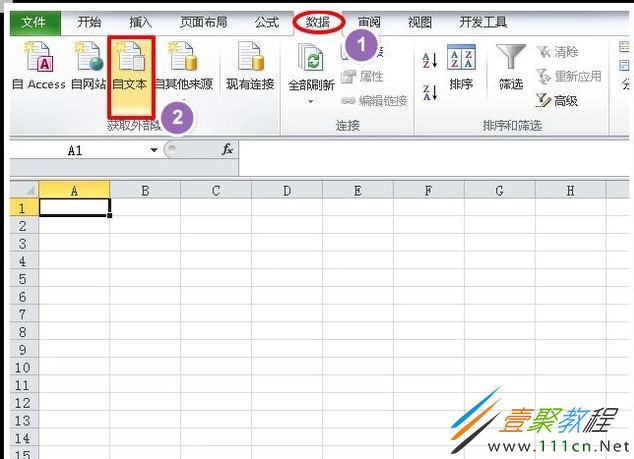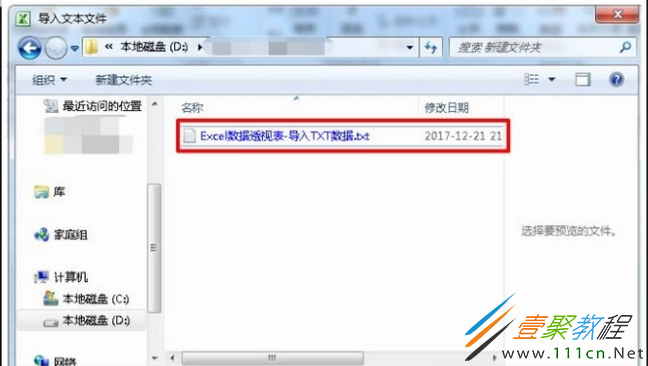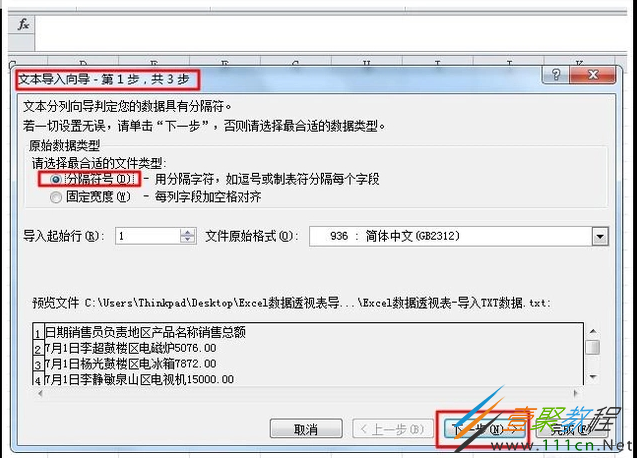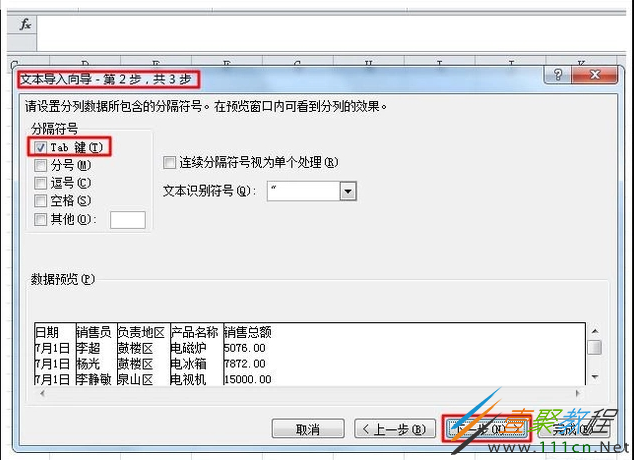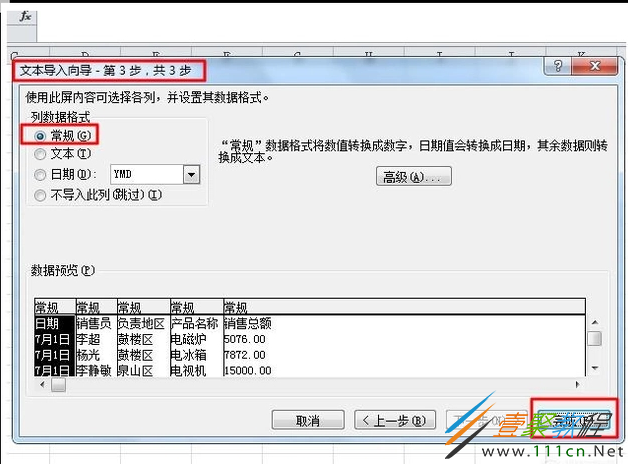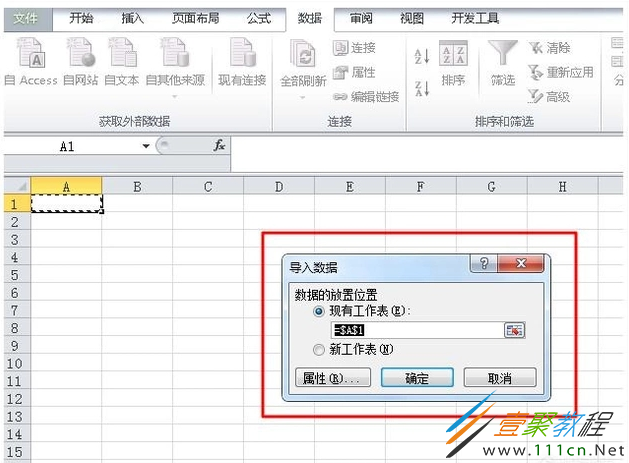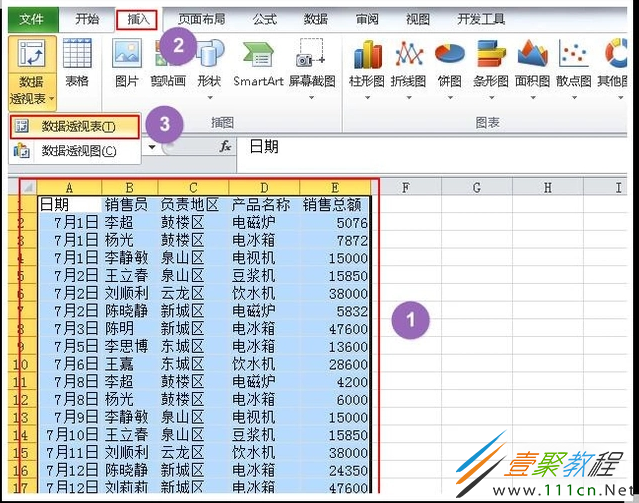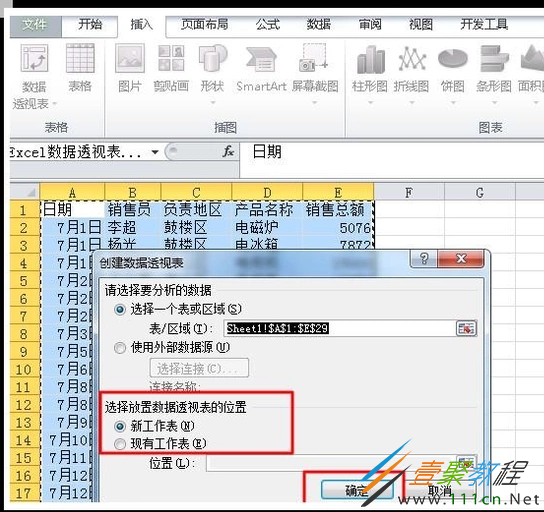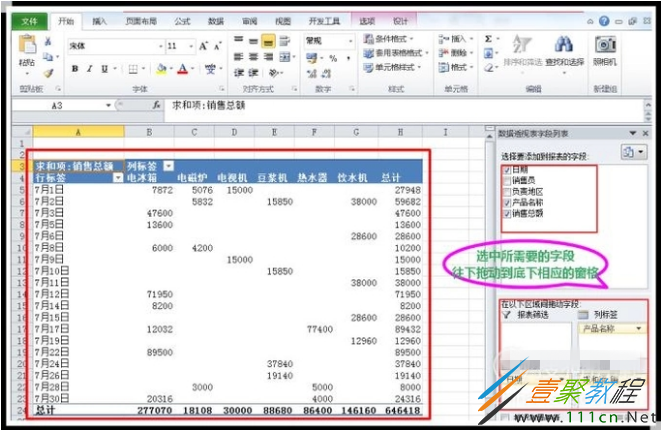最新下载
热门教程
- 1
- 2
- 3
- 4
- 5
- 6
- 7
- 8
- 9
- 10
Excel表格导入TXT数据教程
时间:2022-06-27 09:08:31 编辑:袖梨 来源:一聚教程网
Excel软件也是现在大家常用的办公软件,不过对于Excel的使用,很多人经常会遇到需要导入TXT数据,那么这时候我们要怎么导入数据呢?下面文章就跟大家具体介绍下导入数据的具体操作,感兴趣的下面一起来了解下。
如何将TXT数据导入到Excel表格?
1、打开excel表格,点开菜单栏“数据”按钮,再点击“自文本”按钮。
2、弹出“导入文本文件”对话框后,打开相应的路径,单击TXT文本文件,然后点击“导入”按钮(或者直接双击TXT文本文件)。
3、弹出“文本导入向导 - 第1步”对话框后,选择“分隔符号”前的复选框,再点击下一步。
4、弹出“文本导入向导 - 第2步”对话框后,选择分隔符号下的“Tab键”,再点击下一步。
5、弹出“文本导入向导 - 第3步”对话框后,选择列数据格式底下的“常规”,再点击完成。
6、弹出“导入数据”对话框后,选择数据的放置位置,你可以在“现有工作表”里指定数据存放的初始位置,也可以选择放置在“新工作表”。选择完毕后,点确定退出。
创建数据透视表
TXT文本数据已导入Excel工作表中了,接下来创建数据透视表:
选中工作表目标区域,点击菜单栏“插入”按钮,再点开“数据透视表”的下拉三角按钮,选择“数据透视表” 。
接下来,选择放置数据透视表的位置:
这里选的是放置在新工作表中,系统会自动在新工作表中创建数据透视表。若选择“现有工作表”,单击要创建数据透视表单元格区域的初始位置即可。位置选择完毕后,点确定退出。
最后,设置数据透视表的字段布局:
在工作表最右侧的“数据透视表字段列表”窗格上方,选中所需要的字段往下拖动到窗格下方的“行标签”和“列标签”等窗格 。Excel数据透视表会根据字段布局的不同,自动更新报表,选择不同的字段就可以进行不同维度的数据分析。
相关文章
- 《弓箭传说2》新手玩法介绍 01-16
- 《地下城与勇士:起源》断桥烟雨多买多送活动内容一览 01-16
- 《差不多高手》醉拳龙技能特点分享 01-16
- 《鬼谷八荒》毕方尾羽解除限制道具推荐 01-16
- 《地下城与勇士:起源》阿拉德首次迎新春活动内容一览 01-16
- 《差不多高手》情圣技能特点分享 01-16